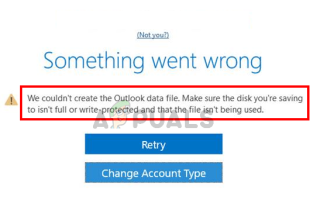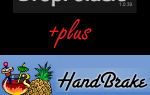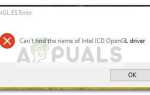Office Outlook — это почтовый клиент, который является частью Microsoft Office Suite. Поскольку Microsoft Outlook является почтовым клиентом, который помогает вам управлять электронной почтой из нескольких учетных записей, пользователи нередко добавляют различные электронные письма в Outlook. Однако у пользователей возникает проблема, из-за которой они не могут добавить новое электронное письмо в Outlook. Вы увидите «Нам не удалось создать файл данных Outlook«Ошибка каждый раз, когда вы пытаетесь добавить письмо. Очевидно, это помешает вам добавить электронное письмо и, следовательно, использовать его через Outlook. Эта проблема не является специфичной для машины, потому что большинство пользователей сталкивалось с этой проблемой на нескольких машинах. Кроме того, эта проблема появляется только при добавлении Gmail учетная запись. Outlook будет хорошо работать с другими провайдерами электронной почты, такими как Yahoo и т. Д.
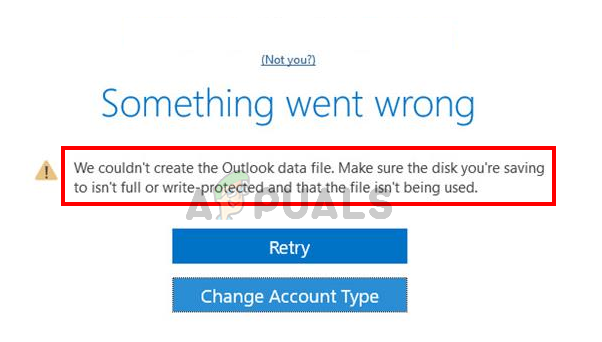 Нам не удалось создать файл данных Outlook
Нам не удалось создать файл данных Outlook
Что вызывает ошибку «мы не можем создать файл данных Outlook»?
Вещи, которые могут вызвать эту проблему, перечислены ниже
- Ошибка Outlook: Наиболее распространенной причиной этой ошибки является ошибка в Microsoft Outlook. Эта ошибка не позволяет пользователям добавлять учетную запись из опции «Добавить учетную запись». Эта ошибка появится только в том случае, если вы нажмете «Файл» и выберите «Добавить учетную запись». Таким образом, простое решение заключается в использовании другого способа добавления вашей учетной записи.
- Мастер создания учетной записи: Если вы используете мастер упрощенного создания учетных записей, который запускается при запуске Outlook, то это также может вызвать эту проблему. Этот мастер — недавно добавленная функция, в которой также есть ошибки. Отключение мастера упрощенного создания учетной записи решает проблему в этом случае.
Заметка
Убедитесь, что вы разрешили Outlook также со стороны вашего провайдера электронной почты. Outlook и различные другие почтовые клиенты должны иметь соответствующие разрешения, прежде чем они добавят вашу учетную запись электронной почты. Вы можете перейти к своему входу параметры безопасности в настройках Gmail и выберите пароли приложений. Теперь выберите соответствующие параметры, такие как ваше устройство и т. Д. Этот параметр даст вам 16-значный код, который должен быть введен в качестве пароля.
Способ 1: использовать управление профилями
Поскольку проблема, скорее всего, вызвана ошибкой в Microsoft Outlook, которая не позволяет добавить учетную запись с помощью параметра «Добавить учетную запись», вы можете попробовать использовать альтернативный способ добавления учетной записи. Вы можете успешно добавить новую учетную запись электронной почты через окно управления профилями Outlook. Итак, следуйте инструкциям ниже, чтобы добавить новую учетную запись через процесс управления профилями.
- открыто прогноз
- Нажмите файл из верхнего левого угла
- Нажмите Настройки аккаунта. Новое выпадающее меню должно появиться
- Выбрать Управление профилями. Подтвердите любые дополнительные подсказки
- Закрыть Outlook чтобы убедиться, что Outlook не блокирует изменения
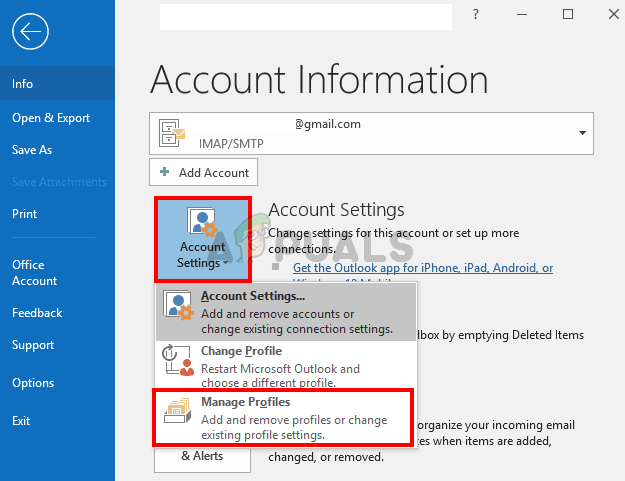 Использование Outlook Управление профилями Возможность добавить учетную запись
Использование Outlook Управление профилями Возможность добавить учетную запись
- Новое диалоговое окно должно появиться. Выбрать Учетные записи электронной почты
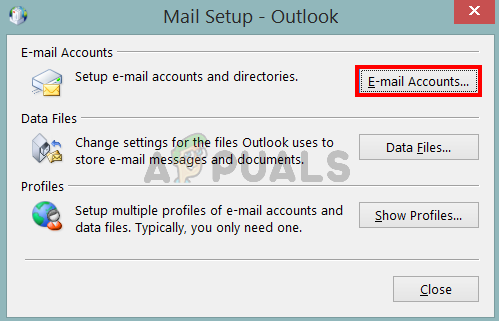 Выбор опции учетных записей электронной почты в настройках почты для добавления новой учетной записи
Выбор опции учетных записей электронной почты в настройках почты для добавления новой учетной записи
- Нажмите новый
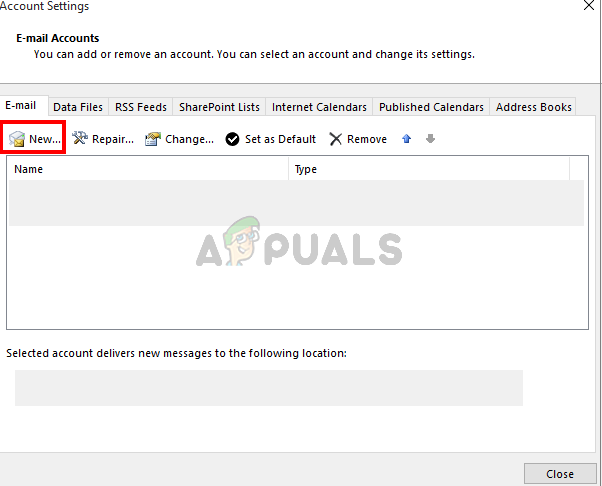 Выберите Новый, чтобы добавить новую учетную запись в Outlook
Выберите Новый, чтобы добавить новую учетную запись в Outlook
Теперь выберите соответствующие параметры и добавьте свою учетную запись электронной почты отсюда. Все должно работать нормально, как только вы закончите.
Метод 2: Использование опции почты (Чередование с методом 1)
Это альтернативный вариант метода 1. Если по какой-то причине вы не хотите использовать Outlook для добавления учетной записи электронной почты, то вы также можете использовать опцию Почта из Панели управления. Эта опция приведет вас к шагу 5 метода 1, и оттуда шаги будут такими же.
- Держать Ключ Windows и нажмите р
- Тип панель управления и нажмите Войти
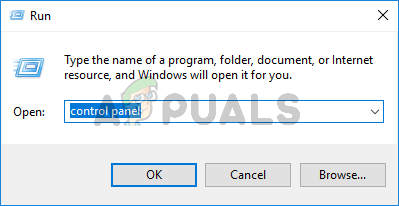 Ввод панели управления в Run для открытия панели управления
Ввод панели управления в Run для открытия панели управления
- Нажмите Маленькие иконки из выпадающего меню из опции View By
- Нажмите почта
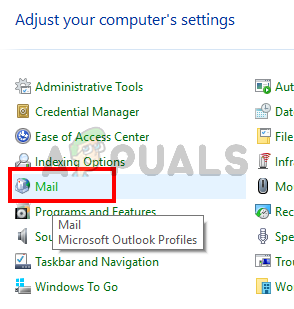 Нажав опцию «Почта» из панели управления, откройте «Настройки почты»
Нажав опцию «Почта» из панели управления, откройте «Настройки почты»
- Выберите свой прогноз профиль и нажмите Хорошо
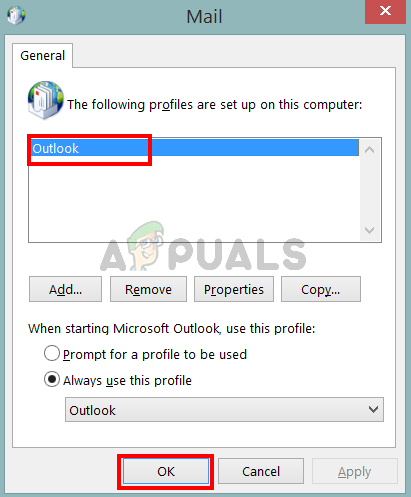 Выбор Outlook из параметров почты
Выбор Outlook из параметров почты
- Новое диалоговое окно должно появиться. Выбрать Учетные записи электронной почты
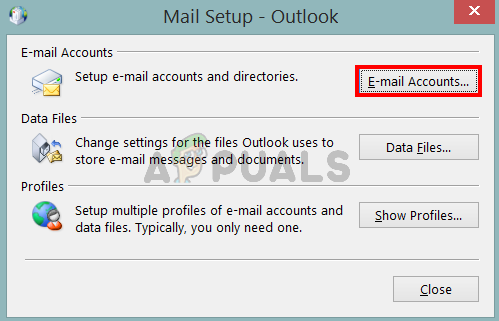 Выбор опции учетных записей электронной почты в настройках почты для добавления новой учетной записи
Выбор опции учетных записей электронной почты в настройках почты для добавления новой учетной записи
- Нажмите новый
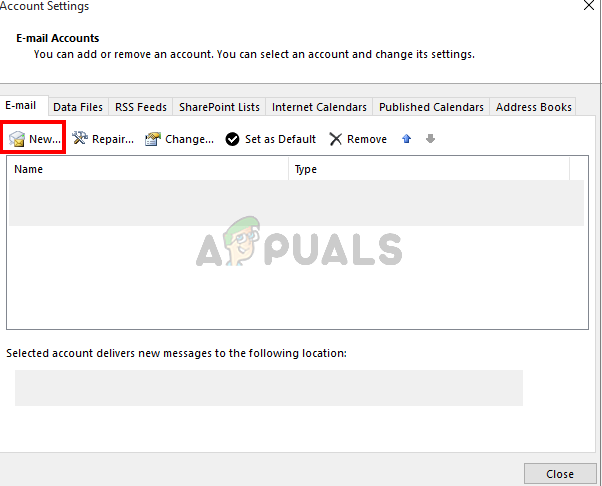 Выберите Новый, чтобы добавить новую учетную запись в Outlook
Выберите Новый, чтобы добавить новую учетную запись в Outlook
Теперь выберите соответствующие параметры и добавьте свою учетную запись электронной почты отсюда. Это оно.
Способ 3: отключить создание упрощенной учетной записи
Если вы пытаетесь добавить свою учетную запись с помощью мастера «Подключите Outlook к Office 365» в Outlook 2016, возможно, проблема связана с этим. Процесс создания учетной записи с помощью мастера подключения Outlook к Office 365 называется упрощенным созданием учетной записи. Отключение этого упрощенного создания учетной записи заменит его обычным мастером создания учетной записи, который может решить эту проблему. Мы можем легко отключить создание упрощенного аккаунта через редактор реестра. Следуйте инструкциям ниже
- Держать Ключ Windows и нажмите р
- Тип смерзаться и нажмите Войти
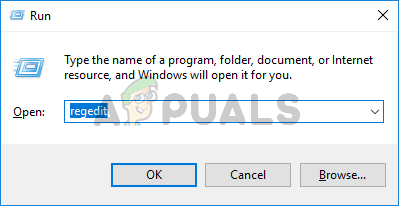 Ввод Regedit в Запуск, чтобы открыть редактор реестра
Ввод Regedit в Запуск, чтобы открыть редактор реестра
- Теперь перейдите по следующему пути, используя левую панель навигации:
HKEY_CURRENT_USER \ SOFTWARE \ Microsoft \ Office \ 16.0 \ Outlook \ Setup
4. Найдите и нажмите настроить с левой панели
5. Право нажмите на пустое место на правой панели выберите новый затем выберите DWORD (32-битное) значение
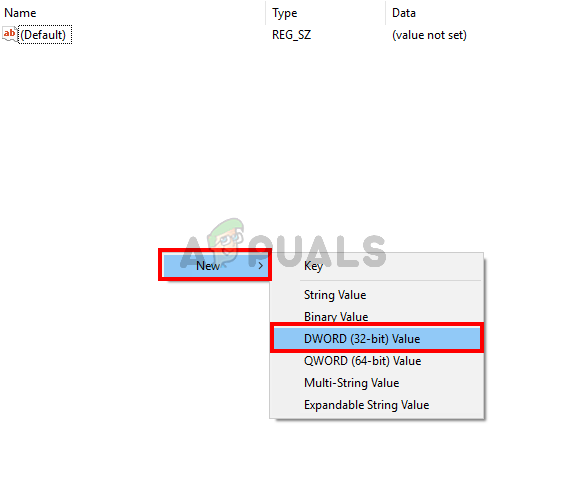 Создание нового ключа в редакторе реестра для отключения упрощенного создания учетной записи
Создание нового ключа в редакторе реестра для отключения упрощенного создания учетной записи
- Назовите вновь созданную запись как DisableOffice365SimplifiedAccountCreation и нажмите Войти
- Сейчас двойной щелчок вновь созданный ключ и убедитесь, что он имеет 1 как его ценность
- Нажмите Хорошо
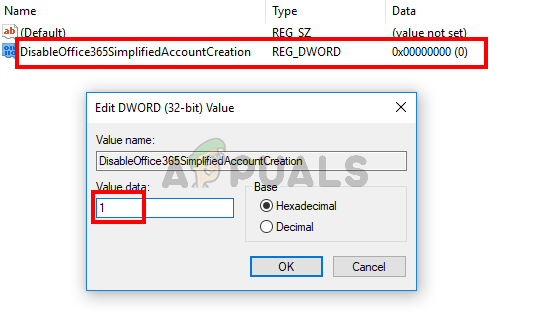 Для параметра DisableOffice365SimplifiedAccountCreation установлено значение 1, чтобы отключить мастер создания упрощенной учетной записи
Для параметра DisableOffice365SimplifiedAccountCreation установлено значение 1, чтобы отключить мастер создания упрощенной учетной записи
Закройте редактор реестра и попробуйте снова добавить учетную запись.